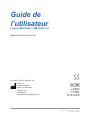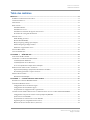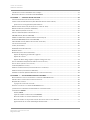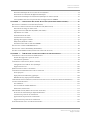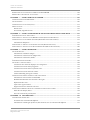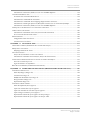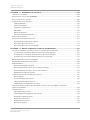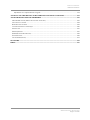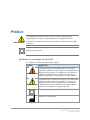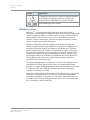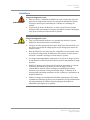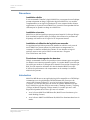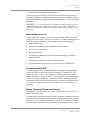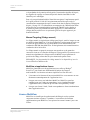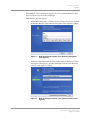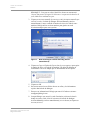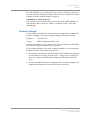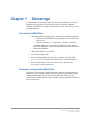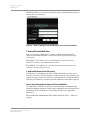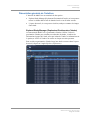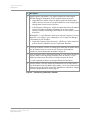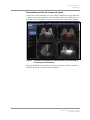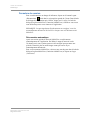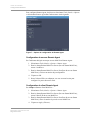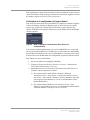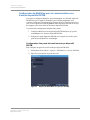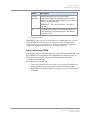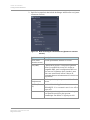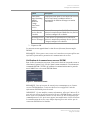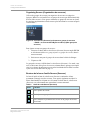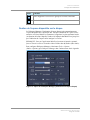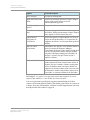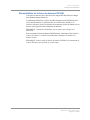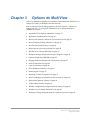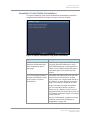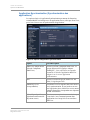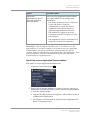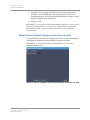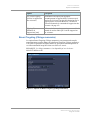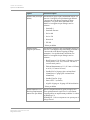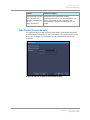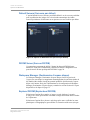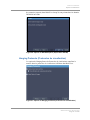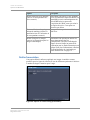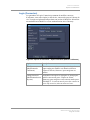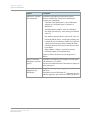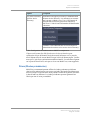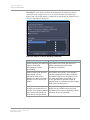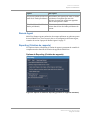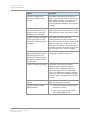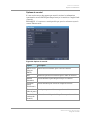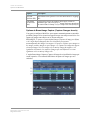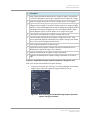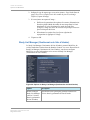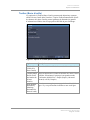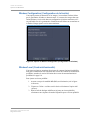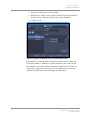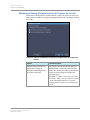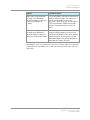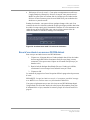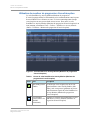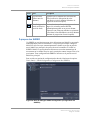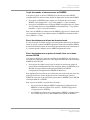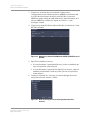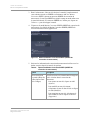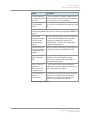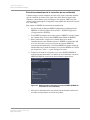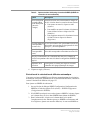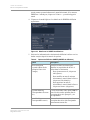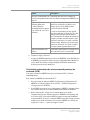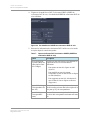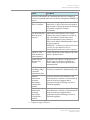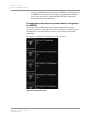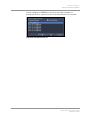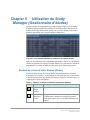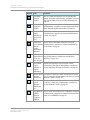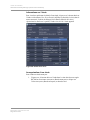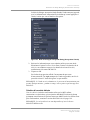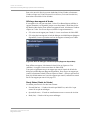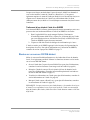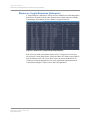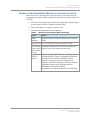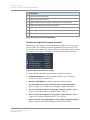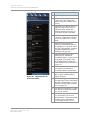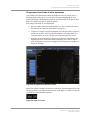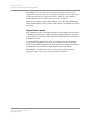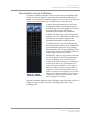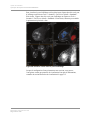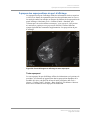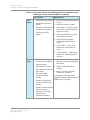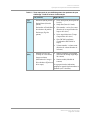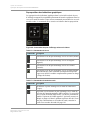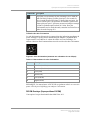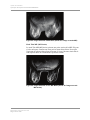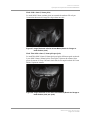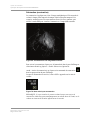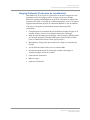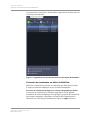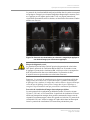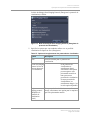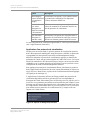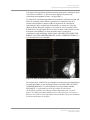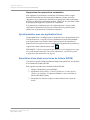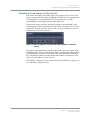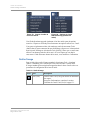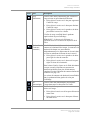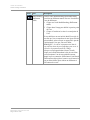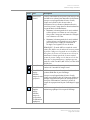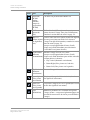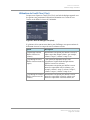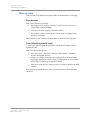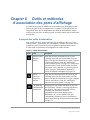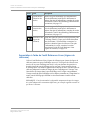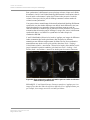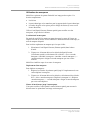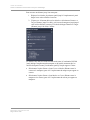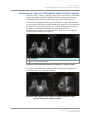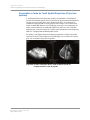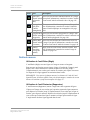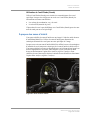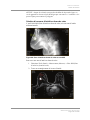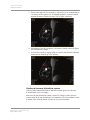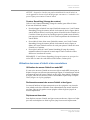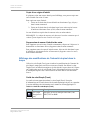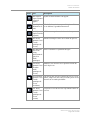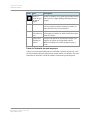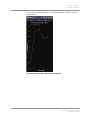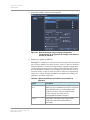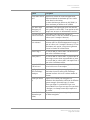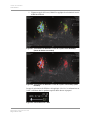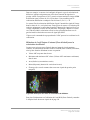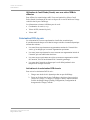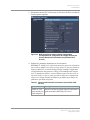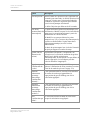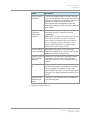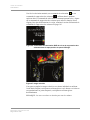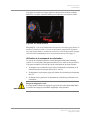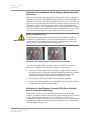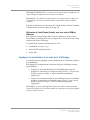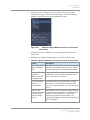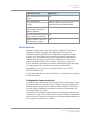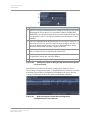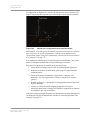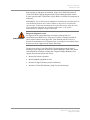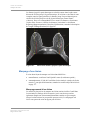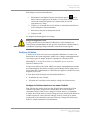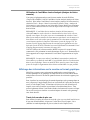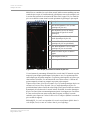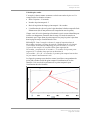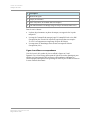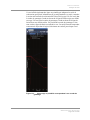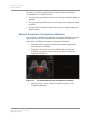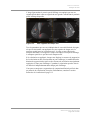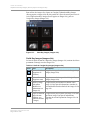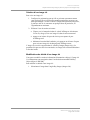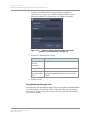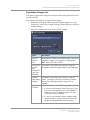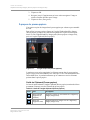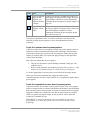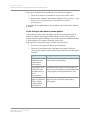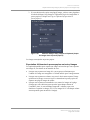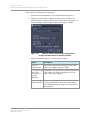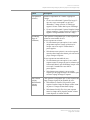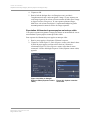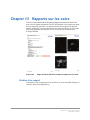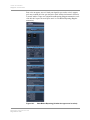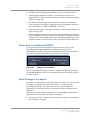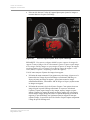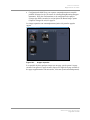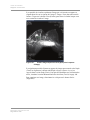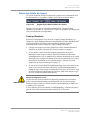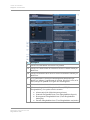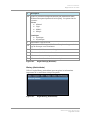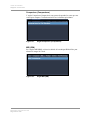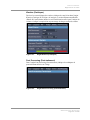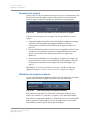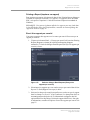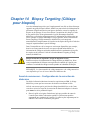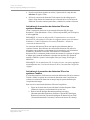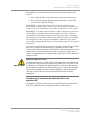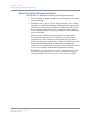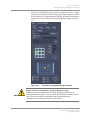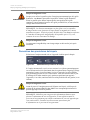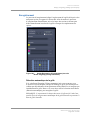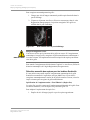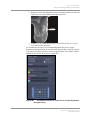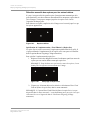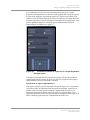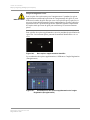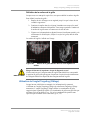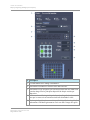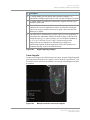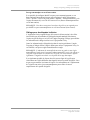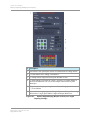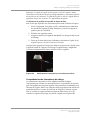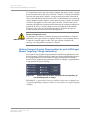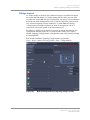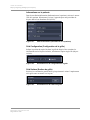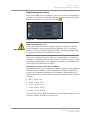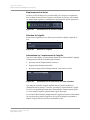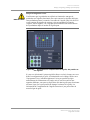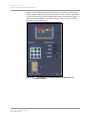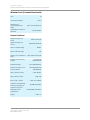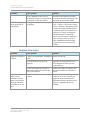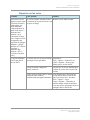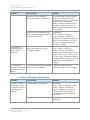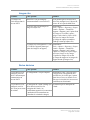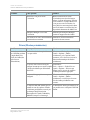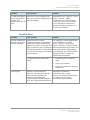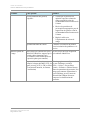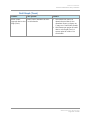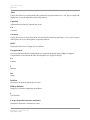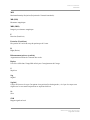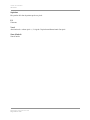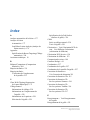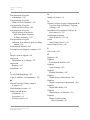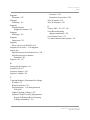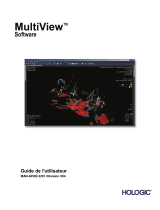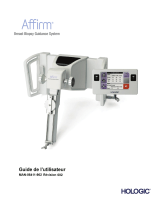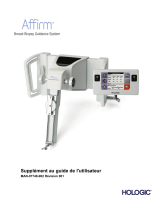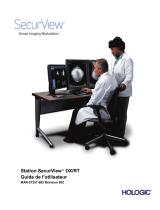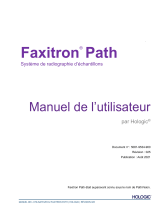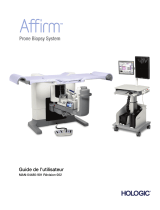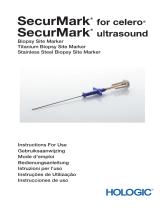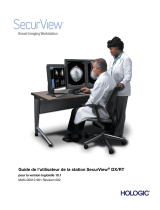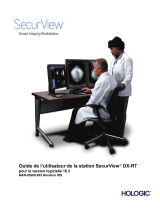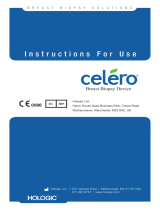Hologic MultiView MR Breast Software Mode d'emploi
- Taper
- Mode d'emploi

MAN-04591-2201 Révision 003
Page 1 sur 259
Guide de
l’utilisateur
Logiciel MultiView™ MR Breast 4.1
MAN-04591-2201 Révision 003
Copyright© 2015-2021 Hologic, Inc.
Hologic, Inc.
36 Apple Ridge Road
Danbury, CT 06810 USA
1.800.447.1856
www.hologic.com
Email: MultiViewSupport@hologic.com
Hologic BV
Da Vincilaan 5
1930 Zaventem
Belgium
Tel: +32 2 711 46 80
Fax: +32 2 725 20 87

Guide de l’utilisateur
Table des matières
MAN-04591-2201 Révision 003
Page 2 sur 259
Copyright© 2015-2021 Hologic, Inc.
Tous droits réservés. Aucune partie de ce document ne peut être reproduite, transcrite, transmise, distribuée,
modifiée, fusionnée ni traduite en quelque langue que ce soit et sous quelque forme que ce soit, qu’elle soit
graphique, électronique ou mécanique, y compris, mais sans limitation aucune, par la photocopie,
l’enregistrement, l’enregistrement sur bande ou via des systèmes de stockage et d’extraction
d’informations, sans l’autorisation écrite préalable de Hologic Inc.
RENONCEMENT À LA GARANTIE ET LIMITES DE RESPONSABILITÉ
Hologic Inc. a pris le plus grand soin à préparer ce document, ainsi que les programmes et les données
figurant sur le support électronique qui l’accompagne, dont ceux consacrés à la recherche, au
développement et au test.
Ce document décrit l’état des connaissances de Hologic Inc. concernant le sujet traité au moment de cette
parution et peut ne pas refléter les connaissances qu’elle en aura dans le futur. Hologic Inc. a revu
attentivement ce document pour en vérifier l’exactitude technique. Si l’utilisateur suspecte des erreurs, il
doit consulter Hologic Inc. avant de continuer. Hologic Inc. n’établit aucune garantie expresse ou implicite
de quelque nature que ce soit concernant ce document ou les programmes et les données du support
électronique qui l’accompagne.
Hologic Inc. ne donne aucune assurance, ne pose aucune condition et n’offre aucune garantie à l’utilisateur
ni à aucune autre tierce partie concernant l’exactitude de ce document ou des supports pour un usage
particulier ou sa capacité à produire un résultat particulier. Le droit de l’utilisateur à un dédommagement
consécutif à une faute ou une négligence de la part de Hologic Inc. se limite au montant payé par
l’utilisateur à Hologic Inc. pour l’acquisition de ce document. En aucun cas Hologic Inc. ne peut être tenu
pour responsable d’aucun dommage, perte, coût, frais, réclamation, demande ou poursuite consécutive à
une perte de profit, de données, à des frais ou à des dépenses de quelque nature que ce soit, qu’ils soient
spéciaux, collatéraux, accessoires, directs, indirects ou corrélatifs.
Les noms de produits énumérés sont des marques commerciales ou des marques déposées détenues par leur
fabricant respectif. Les noms d’entreprises cités sont des marques commerciales ou des noms de marque
appartenant à leurs entreprises respectives.
Sauf disposition expresse contraire incluse dans le Contrat : i) L’acheteur initial du matériel fabriqué par
Hologic bénéficie de la garantie constructeur, pour un usage sensiblement conforme aux caractéristiques du
produit publiées, pendant un (1) an à compter de la date d’expédition, ou si une Installation est nécessaire, à
compter de la date d’Installation (« Période de garantie ») ; ii) les tubes générateurs de rayons X pour
mammographie d’imagerie numérique sont garantis vingt-quatre (24) mois, au cours desquels les tubes
générateurs de rayons X sont totalement garantis pendant les douze (12) premiers mois, puis garantis selon
la règle du prorata temporis pour l’amortissement linéaire des mois 13 à 24 ; iii) les pièces de rechange et les
éléments réparés sont garantis jusqu’à la fin de la période de garantie ou quatre-vingt-dix (90) jours à
compter de l’expédition, selon la période la plus longue ; iv) la garantie des Accessoires consommables
porte sur le respect des caractéristiques publiées pour une période se terminant à la date de péremption
indiquée sur leurs emballages respectifs ; v) la garantie du Logiciel sous licence porte sur son
fonctionnement conforme aux caractéristiques publiées ; vi) la garantie des Services porte sur la qualité de
la prestation de ces derniers ; vii) le matériel non fabriqué par Hologic est garanti par son constructeur, et
ces garanties constructeur s’étendent aux clients de Hologic, dans la mesure autorisée par le fabricant de ce
matériel non fabriqué par Hologic. Hologic ne garantit pas que l’usage des Produits sera ininterrompu ou
dénué d’erreurs, ni que les Produits fonctionneront avec des produits tiers non autorisés par Hologic.

Guide de l’utilisateur
Table des matières
MAN-04591-2201 Révision 003
Page 3 sur 259
Table des matières
PREFACE ................................................................................................................................................................... 11
SYMBOLES ET MESSAGES DE SECURITE .....................................................................................................................11
UTILISATION PREVUE ...............................................................................................................................................12
LIMITATIONS ............................................................................................................................................................13
PRECAUTIONS ...........................................................................................................................................................14
Installation dédiée ...............................................................................................................................................14
Installation et service ..........................................................................................................................................14
Installation et utilisation de logiciels non associés .............................................................................................14
Procédures de sauvegarde des données ..............................................................................................................14
INTRODUCTION .........................................................................................................................................................14
Mode Reading (Lecture)......................................................................................................................................15
Renoncement BI-RADS .......................................................................................................................................15
Biopsy Targeting (Ciblage pour biopsie) ............................................................................................................15
Manual Targeting (Ciblage manuel) ...................................................................................................................16
MultiView et applications tierces ........................................................................................................................16
LICENCE MULTIVIEW ...............................................................................................................................................16
CONTACTER HOLOGIC ..............................................................................................................................................19
CHAPITRE 1 DÉMARRAGE ............................................................................................................................. 21
LANCEMENT DE MULTIVIEW ....................................................................................................................................21
CONNEXION À L’APPLICATION MULTIVIEW .............................................................................................................21
L’authentification MultiView ..............................................................................................................................22
L’authentification Active Directory .....................................................................................................................22
Accès aux informations Unique Device Identifier ...............................................................................................22
PRESENTATION GENERALE DE L’INTERFACE .............................................................................................................23
Explorer/Study Manager (Explorateur/Gestionnaire d’études) ..........................................................................23
Présentation générale de l’espace de travail ......................................................................................................25
FERMETURE DE SESSION ...........................................................................................................................................26
Déconnexion automatique ...................................................................................................................................26
CHAPITRE 2 CONFIGURATION MULTIVIEW ........................................................................................... 27
EXIGENCES DU SERVEUR WEB MULTIVIEW .............................................................................................................27
À PROPOS DE REMOTE AGENT ..................................................................................................................................27
Configuration du serveur Remote Agent .............................................................................................................28
Configuration du client Remote Agent ................................................................................................................28
Vérification de la configuration de l’agent distant .............................................................................................29
CONFIGURATION DE MULTIVIEW POUR LA COMMUNICATION AVEC D’AUTRES DISPOSITIFS DICOM .......................30
Configuration d’un poste de travail en tant que dispositif DICOM ....................................................................30
Ajout d’un serveur DICOM .................................................................................................................................31
Vérification de la connexion au serveur DICOM ................................................................................................33
Organizing Servers (Organisation de serveurs) ..................................................................................................34
Boutons de la barre d’outils Servers (Serveurs) .................................................................................................34

Guide de l’utilisateur
Table des matières
MAN-04591-2201 Révision 003
Page 4 sur 259
GESTION DE L’ESPACE DISPONIBLE SUR LE DISQUE ...................................................................................................35
RECONSTITUTION DE LA BASE DE DONNEES DICOM ................................................................................................37
CHAPITRE 3 OPTIONS DE MULTIVIEW ...................................................................................................... 38
ANNOTATION TOOLS (OUTILS D’ANNOTATION) .......................................................................................................39
APPLICATION SYNCHRONIZATION (SYNCHRONISATION DES APPLICATIONS) ............................................................40
Ajout d’un serveur Application Synchronization ................................................................................................41
BREAST LESION ANALYSIS (ANALYSE DE LA LESION DU SEIN).................................................................................42
BREAST TARGETING (CIBLAGE MAMMAIRE) ............................................................................................................43
DATE FORMAT (FORMAT DE DATE) ..........................................................................................................................45
DEFAULT SERVERS (SERVEURS PAR DEFAUT) ..........................................................................................................46
DICOM SERVER (SERVEUR DICOM) ......................................................................................................................46
DISKSPACE MANAGER (GESTIONNAIRE D’ESPACE DISQUE) ......................................................................................46
EXPLORER/DICOM (EXPLORATEUR/DICOM) .........................................................................................................46
HANGING PROTOCOLS (PROTOCOLES DE VISUALISATION) .......................................................................................47
OUTILS D’ASSOCIATION ............................................................................................................................................48
LOGIN (CONNEXION) ................................................................................................................................................49
PRIORS (ÉTUDES PRECEDENTES) ...............................................................................................................................51
REMOTE AGENT .......................................................................................................................................................53
REPORTING (CREATION DE RAPPORTS) .....................................................................................................................53
Options de Reporting (Création de rapports) .....................................................................................................53
Options de courriel .............................................................................................................................................55
Options de Breast Image Capture (Capture d’images de sein) ...........................................................................56
STUDY LIST MANAGER (GESTIONNAIRE DE LISTE D’ETUDES) ..................................................................................58
STUDY STATUS (STATUT DE L’ETUDE) .....................................................................................................................60
TOOLBAR (BARRE D’OUTILS) ...................................................................................................................................61
WINDOW CONFIGURATION (CONFIGURATION DE LA FENETRE) ................................................................................62
WINDOW/LEVEL (CONTRASTE/LUMINOSITE) ............................................................................................................62
WORKSPACE SAVING (ENREGISTREMENT DE L’ESPACE DE TRAVAIL) .......................................................................64
CHAPITRE 4 ENVOI ET RECEPTION D’ETUDES ...................................................................................... 67
RECUPERATION D’UNE ETUDE AUPRES D’UN SERVEUR DICOM DISTANT .................................................................67
IMPORTATION D’ETUDES SUR LE POSTE DE TRAVAIL ................................................................................................68
RECHERCHE D’ETUDES .............................................................................................................................................68
À propos des critères de recherche .....................................................................................................................68
ENVOI D’UNE ETUDE A UN SERVEUR DICOM DISTANT ............................................................................................69
UTILISATION DU MONITEUR DE PROGRESSION D’ENVOI/RECEPTION .........................................................................70
À PROPOS DES SHRED .............................................................................................................................................71
Tâches SHRED ....................................................................................................................................................72
Copie des nœuds et arborescences de SHREDS ..................................................................................................73
Envoi des études vers la base de données locale ................................................................................................73
Envoi des études vers un poste de travail client ou un autre serveur DICOM ....................................................73
Application de la correction automatique du mouvement ...................................................................................75

Guide de l’utilisateur
Table des matières
MAN-04591-2201 Révision 003
Page 5 sur 259
Exécution automatique de la correction de non-uniformité ................................................................................78
Exécution de la colorisation de diffusion automatique .......................................................................................79
Colorisation automatique de rehaussement dynamique de contraste (DCE) ......................................................81
Correspondance des mots clés présents dans la configuration des SHREDs .....................................................84
CHAPITRE 5 UTILISATION DU STUDY MANAGER (GESTIONNAIRE D’ETUDES) .......................... 87
BOUTONS DE LA BARRE D’OUTILS STUDIES (ÉTUDES) ..............................................................................................87
ÉTUDES DE LA BASE DE DONNEES LOCALE MY STUDIES (MES ETUDES) ...................................................................89
Ouverture d’une image ou d’une étude ...............................................................................................................89
Suppression d’une étude dans My Studies (Mes études) .....................................................................................89
Informations sur l’étude ......................................................................................................................................90
Anonymisation d’une étude .................................................................................................................................90
Création d’une série dérivée ...............................................................................................................................91
Affichage des rapports d’études ..........................................................................................................................92
Study Status (Statut de l’étude) ...........................................................................................................................92
Traitement d’une étude à l’aide d’un SHRED ....................................................................................................93
ÉTUDES SUR UN SERVEUR DICOM DISTANT ............................................................................................................93
ÉTUDES SUR L’ONGLET ENTERPRISE (ENTREPRISE) ..................................................................................................94
STUDIES ON THE WORKSTATION (ÉTUDES SUR LE POSTE DE TRAVAIL) ....................................................................95
CHAPITRE 6 À PROPOS DE L’ESPACE DE TRAVAIL DE MULTIVIEW ............................................... 97
À PROPOS DE L’ESPACE DE TRAVAIL DE MULTIVIEW ...............................................................................................97
Gestion des onglets de l’espace de travail ..........................................................................................................98
Utilisation des panneaux .....................................................................................................................................99
À PROPOS DE LA STUDY LIST (LISTE D’ETUDES) ......................................................................................................99
Chargement d’une étude de série dynamique ...................................................................................................101
Suppression de séries ........................................................................................................................................102
PRESENTATIONS DU PORT D’AFFICHAGE .................................................................................................................103
À PROPOS DES SUPERPOSITIONS DU PORT D’AFFICHAGE .........................................................................................105
Texte superposé .................................................................................................................................................105
Superposition des indications graphiques .........................................................................................................108
DICOM Overlays (Superpositions DICOM) .....................................................................................................109
USING WINDOW/LEVEL PRESETS (UTILISATION DES NIVEAUX DE CONTRASTE/LUMINOSITE PREDEFINIS) .............110
VUES ET MODES DE RENDU .....................................................................................................................................110
Vues MultiView .................................................................................................................................................110
Vues et modes de rendu de MultiView ...............................................................................................................111
Subtraction (soustraction) .................................................................................................................................114
HANGING PROTOCOLS (PROTOCOLES DE VISUALISATION) .....................................................................................115
Protocoles de visualisation par défaut de MultiView ........................................................................................116
Création d’un protocole de visualisation ..........................................................................................................118
Application d’un protocole de visualisation......................................................................................................120
Suppression d’un protocole de visualisation .....................................................................................................122
SYNCHRONISATION AVEC UNE APPLICATION TIERCE ..............................................................................................122

Guide de l’utilisateur
Table des matières
MAN-04591-2201 Révision 003
Page 6 sur 259
EXPORTATION D’UNE ETUDE SOUS FORME DE FICHIERS DICOM ............................................................................122
FERMETURE D’UNE IMAGE OU D’UNE ETUDE ..........................................................................................................123
CHAPITRE 7 OUTILS D’IMAGE STANDARD ............................................................................................ 125
UTILISATION DES OUTILS MULTIVIEW ...................................................................................................................125
OUTILS D’IMAGE ....................................................................................................................................................126
UTILISATION DE L’OUTIL CINE (CINE) ....................................................................................................................131
NOTES DE TEXTE ....................................................................................................................................................132
Zone de texte .....................................................................................................................................................132
Text Callout (Légende de texte) ........................................................................................................................132
CHAPITRE 8 OUTILS ET METHODES D’ASSOCIATION DES PORTS D’AFFICHAGE ................... 133
À PROPOS DES OUTILS D’ASSOCIATION ...................................................................................................................133
ASSOCIATION A L’AIDE DE L’OUTIL REFERENCE LINES (LIGNES DE REFERENCE) ...................................................134
UTILISATION DE L’OUTIL LINKED STACKING (DEFILEMENT DES ASSOCIATIONS) ...................................................135
Utilisation des marqueurs .................................................................................................................................137
ASSOCIATION A L’AIDE DE L’OUTIL SPATIAL LOCATOR (POINTEUR SPATIAL) ...........................................................139
ASSOCIATION A L’AIDE DE L’OUTIL SPATIAL PROJECTION (PROJECTION SPATIALE) ...............................................140
CHAPITRE 9 OUTILS DE MESURE .............................................................................................................. 141
OUTILS DE MESURE.................................................................................................................................................142
Utilisation de l’outil Ruler (Règle) ....................................................................................................................142
Utilisation de l’outil Protractor (Rapporteur) ..................................................................................................142
Utilisation de l’outil Probe (Sonde) ..................................................................................................................143
À PROPOS DES ZONES D’INTERET ............................................................................................................................143
OUTILS DE LA ZONE D’INTERET ..............................................................................................................................144
Création de zones d’intérêt elliptiques et rectangulaires ..................................................................................144
Création d’une zone d’intérêt polygonale .........................................................................................................144
Création d’une zone d’intérêt en forme de cube ...............................................................................................145
Création d’une zone d’intérêt de contour .........................................................................................................146
Contour Smoothing (Lissage de contour) .........................................................................................................147
UTILISATION DES ZONES D’INTERET ET DES ANNOTATIONS ....................................................................................147
Utilisation des zones d’intérêt en mode MIP ....................................................................................................147
Redimensionnement des zones d’intérêt et des lignes .......................................................................................147
Déplacement des notes ......................................................................................................................................147
Copie d’une région d’intérêt .............................................................................................................................148
Suppression de zones d’intérêt et de notes ........................................................................................................148
AFFICHAGE DES MODIFICATIONS DE L’INTENSITE DE PIXEL DANS LE TEMPS ...........................................................148
Outils du volet Graph (Tracé) ...........................................................................................................................148
Tracé de l’intensité de pixel moyenne ...............................................................................................................150
CHAPITRE 10 COLORISATION ..................................................................................................................... 153
COLORISATION DE DIFFUSION .................................................................................................................................153
Activation de la colorisation de diffusion ..........................................................................................................153
Utilisation de l’outil Region of Interest (Zone d’intérêt) avec la colorisation de diffusion ..............................157

Guide de l’utilisateur
Table des matières
MAN-04591-2201 Révision 003
Page 7 sur 259
Utilisation de l’outil Probe (Sonde) avec une série d’IRM de diffusion ...........................................................158
COLORISATION DCE DU SEIN .................................................................................................................................158
Activation de la colorisation DCE du sein ........................................................................................................158
Utilisation de la commande de colorisation ......................................................................................................163
Utilisation de la commande Vessel Clipping (Suppression des vaisseaux) .......................................................164
Utilisation de l’outil Region of Interest (ROI) (Zone d’intérêt) avec la colorisation dynamique .....................164
Utilisation de l’outil Probe (Sonde) avec une série d’IRM de diffusion ...........................................................165
APPLIQUER LA COLORISATION A UN AUTRE PORT D’AFFICHAGE .............................................................................165
CORRECTION DU MOUVEMENT ...............................................................................................................................166
Utilisation de l’outil Motion Correction (Correction de mouvement) ..............................................................166
Si la correction du mouvement échoue ..............................................................................................................168
SERIES DERIVEES ....................................................................................................................................................169
Configuration d’une série dérivée .....................................................................................................................169
Création d’une série dérivée .............................................................................................................................171
CHAPITRE 11 ANALYSE DU SEIN ................................................................................................................. 173
CHEST WALL CLIPPING (SUPPRESSION DE LA PAROI THORACIQUE) ........................................................................173
MARQUAGE D’UNE LESION .....................................................................................................................................176
Marquage manuel d’une lésion .........................................................................................................................176
ANALYSE DE LESION ...............................................................................................................................................177
Analyse de la lésion basée sur une zone d’intérêt .............................................................................................177
Utilisation de l’outil Mass Lesion Analysis (Analyse de lésion massive) ..........................................................179
AFFICHAGE DES INFORMATIONS SUR LA MONTEE AU FORMAT GRAPHIQUE .............................................................179
Tracé de la courbe de pire cas ..........................................................................................................................179
Ligne de meilleure correspondance ..................................................................................................................182
BILATERAL COMPARISON (COMPARAISON BILATERALE) .......................................................................................184
CHAPITRE 12 CLIPBOARD AND KEY IMAGES (PRESSE-PAPIERS ET IMAGES CLES) ................. 187
À PROPOS DES IMAGES CLES ...................................................................................................................................187
Outils Key Images (Images clés) .......................................................................................................................188
Création d’une image clé ..................................................................................................................................189
Modification des détails d’une image clé ..........................................................................................................189
Enregistrement d’images clés ...........................................................................................................................190
Exportation d’images clés .................................................................................................................................191
À PROPOS DU PRESSE-PAPIERS ................................................................................................................................192
Outils du Clipboard (Presse-papiers) ...............................................................................................................192
Copie d’un volume dans le presse-papiers ........................................................................................................193
Copie d’un ensemble de vues dans le presse-papiers........................................................................................193
Copie d’images clés dans le presse-papiers ......................................................................................................194
Exportation d’éléments du presse-papiers en tant qu’images ...........................................................................195
Exportation d’éléments du presse-papiers en tant que vidéo ............................................................................198

Guide de l’utilisateur
Table des matières
MAN-04591-2201 Révision 003
Page 8 sur 259
CHAPITRE 13 RAPPORTS SUR LES SEINS ................................................................................................. 201
CREATION D’UN RAPPORT ......................................................................................................................................201
ENTREE DANS L’EVALUATION BI-RADS® ............................................................................................................203
AJOUT D’IMAGES A UN RAPPORT ............................................................................................................................203
SAISIE DES DETAILS DU RAPPORT............................................................................................................................207
Findings (Résultats) ..........................................................................................................................................207
History (Antécédents) ........................................................................................................................................209
Comparison (Comparaison) ..............................................................................................................................210
MRI (IRM) .........................................................................................................................................................210
Kinetics (Cinétiques) .........................................................................................................................................211
Post Processing (Post-traitement) ....................................................................................................................211
FERMETURE DU RAPPORT .......................................................................................................................................212
UTILISATION DE RAPPORTS EXISTANTS ...................................................................................................................212
Printing a Report (Imprimer un rapport) ..........................................................................................................213
Envoi d’un rapport par courriel ........................................................................................................................213
Envoi d’un rapport à un serveur DICOM .........................................................................................................214
CHAPITRE 14 BIOPSY TARGETING (CIBLAGE POUR BIOPSIE) ......................................................... 215
AVANT DE COMMENCER – CONFIGURATION DE LA CORRECTION DE DISTORSION ...................................................215
Activation de la correction de distorsion 3D sur les systèmes Siemens ............................................................216
Activation de la correction de distorsion 3D sur les systèmes Toshiba ............................................................216
Activation de la correction de distorsion 3D sur les systèmes GE ....................................................................217
BREAST TARGETING (CIBLAGE MAMMAIRE) ..........................................................................................................218
PARAMETRES DES PROCEDURES DE BIOPSIE ............................................................................................................220
ENREGISTREMENT ..................................................................................................................................................221
Détection automatique de la grille ....................................................................................................................221
Détection manuelle des repères pour les bobines Sentinelle ............................................................................222
Détection manuelle des repères pour les autres bobines ..................................................................................224
Définition de la surface de la grille...................................................................................................................227
UTILISATION DE L’ONGLET TARGETING (CIBLAGE) ................................................................................................227
Tracé d’aiguille .................................................................................................................................................229
Vue Interventional (Intervention) ......................................................................................................................230
Ciblage pour des biopsies inclinées ..................................................................................................................231
Compréhension des informations de ciblage ....................................................................................................233
OPTIONS VIEWPORT OVERLAY (SUPERPOSITION DU PORT D’AFFICHAGE) (BREAST TARGETING
(CIBLAGE MAMMAIRE)) ..........................................................................................................................................234
CIBLAGE MANUEL ..................................................................................................................................................235
Informations sur la patiente ..............................................................................................................................236
Grid Configuration (Configuration de la grille) ...............................................................................................236
Grid Surface (Surface de grille) ........................................................................................................................236
Emplacements des repères ................................................................................................................................237
Emplacement de la lésion ..................................................................................................................................238
Sélection de l’aiguille ........................................................................................................................................238

Guide de l’utilisateur
Table des matières
MAN-04591-2201 Révision 003
Page 9 sur 259
Informations sur l’emplacement de l’aiguille ...................................................................................................238
ANNEXE A TOUCHES DE RACCOURCI VERS LES FONCTIONS COURANTES .................................... 241
ANNEXE B RESOLUTION DES PROBLEMES ................................................................................................. 243
HANGING PROTOCOLS (PROTOCOLES DE VISUALISATION) .....................................................................................243
ANALYSE DE LA LESION ..........................................................................................................................................244
RAPPORTS SUR LES SEINS .......................................................................................................................................245
CAPTURE D’IMAGES AUTOMATIQUE .......................................................................................................................246
IMAGES CLES ..........................................................................................................................................................247
SERIES DERIVEES ....................................................................................................................................................247
PRIORS (ÉTUDES PRECEDENTES) .............................................................................................................................248
SOUSTRACTIONS .....................................................................................................................................................249
OUTIL GRAPH (TRACE) ..........................................................................................................................................251
GLOSSAIRE ............................................................................................................................................................. 253
INDEX ....................................................................................................................................................................... 257


MAN-04591-2201 Révision 003
Page 11 sur 259
Préface
MISE EN GARDE
La législation fédérale américaine réserve la vente de ce dispositif aux
professionnels de santé ou sur présentation d’une ordonnance médicale.
Consultez les sections Utilisation prévue, Limitations et Précautions d’emploi
ci-dessous.
Équipement de Classe II
Symboles et messages de sécurité
Les symboles suivants sont utilisés dans ce guide.
Symbole Signification
AVERTISSEMENT
Un symbole orange AVERTISSEMENT est utilisé pour
signaler des conditions ou des
manœuvres qui comportent un
danger spécifique connu. Ces conditions ou ces manœuvres
risquent de provoquer de graves blessures ou des dégâts
matériels importants si les consignes ne sont pas respectées.
MISE EN GARDE
Un symbole jaune ATTENTION est utili
sé pour identifier des
conditions ou des actions pour lesquelles il se peut qu’un
danger potentiel existe. Ces conditions ou ces manœuvres
risquent de provoquer des blessures et des dégâts matériels
mineurs si les consignes ne sont pas respectées.
Équipement électrique de Classe II (à double isolation).
Fabricant de l’équipement.

Guide de l’utilisateur
Préface
MAN-04591-2201 Révision 003
Page 12 sur 259
Symbole Signification
Ce produit est conforme aux exigences essentielles énoncées
par la législation européenne pertinente en matière de
protection de l’environnement, de sécurité et de santé.
Représentant agréé pour l’Europe.
Utilisation prévue
MultiViewTM est une application logicielle destinée à être utilisée pour le
traitement, la manipulation et l’affichage d’images dans le cadre de l’imagerie par
résonance magnétique (IRM) ou d’autres données et images médicales DICOM
multi-modalités reçues de diverses sources (p. ex. de tomodensitomètres, de
systèmes d’imagerie ultrasonique, dispositifs de capture secondaires, scanners,
sources d’imagerie et passerelles d’imagerie).
MultiView fournit divers outils de traitement et de mesure des images pour
faciliter l’interprétation des images IRM du sein et permettre le diagnostic. Ces
fonctions de traitement assistées par ordinateur et/ou définies par l’utilisateur
incluent la minimisation de l’artefact, les soustractions d’images, les nouvelles
mises en forme multiplanaires et les projections de l’intensité maximale. Elles
comprennent également les fonctions automatiques suivantes : outils d’analyse
physiologique, analyse de la diffusion et segmentation des lésions. MultiView
fournit également des outils pour le ciblage automatisé dans le cadre des
procédures interventionnelles du sein.
Les images mammographiques compressées avec perte et les images d’écran de
film numérisé ne doivent pas être utilisées pour des interprétations d’image
primaires. Les images mammographiques ne doivent être interprétées qu’à l’aide
d’un moniteur agréé par la FDA qui répond aux spécifications techniques
examinées et acceptées par la FDA.
MultiView est généralement utilisé par des professionnels formés, y compris des
radiologues, des manipulateurs et des cliniciens, et fournit des informations à
utiliser pour le dépistage, le diagnostic et les procédures interventionnelles. Les
décisions relatives à la gestion du patient ne doivent pas être basées uniquement
sur les résultats de l’analyse MultiView.

Guide de l’utilisateur
Préface
MAN-04591-2201 Révision 003
Page 13 sur 259
Limitations
AVERTISSEMENT
Risques de diagnostic erroné
Pour être efficace, l’utilisation de MultiView exige le respect des règles des
protocoles d’imagerie RM, ainsi que les consignes d’utilisation du système
d’imagerie fournies par le fabricant pour l’entretien et l’étalonnage du
système.
La précision de mesure de MultiView se limite à la précision du système
d’imagerie RM, aux techniques d’imagerie spécifiques au centre radiologique,
ainsi qu’aux artéfacts de mouvement de la patiente.
MISE EN GARDE
Risques de diagnostic erroné
Tous les professionnels médicaux et le personnel qui utilisent le système
MultiView doivent être formés à son utilisation.
Lorsqu’il est utilisé pour guider une biopsie, MultiView doit être utilisé avec
une grille et un système de cadrage approuvés par Hologic pour assurer des
mesures exactes.
Bien que MultiView soit conçu pour être compatible avec une grande variété
de systèmes d’imagerie RM, les différences d’un système à l’autre peuvent
nécessiter l’assistance de Hologic avant de lancer le système.
Les images mammographiques compressées avec perte et les images d’écran
de film numérisé ne doivent pas être utilisées pour des interprétations d’image
primaires.
MultiView incorpore une fonction de correction de mouvement ; il convient
néanmoins de demander aux patientes d’éviter de bouger lors d’un
examen IRM et d’utiliser d’autres techniques d’immobilisation afin de
maximiser la précision de l’enregistrement des images. L’obtention d’un
enregistrement satisfaisant contribuera en effet à optimiser la performance du
dispositif MultiView.
MultiView intègre une fonctionnalité DICOM d’anonymisation. Il incombe
cependant aux utilisateurs de faire preuve de prudence et d’agir conformément
aux règlementations de l’HIPAA lorsqu’ils partagent des données et
informations spécifiques sur les patients.

Guide de l’utilisateur
Préface
MAN-04591-2201 Révision 003
Page 14 sur 259
Précautions
Installation dédiée
Il est recommandé d’installer le logiciel MultiView sur un poste de travail adéquat
prenant uniquement en charge l’application logicielle MultiView, ses modules
complémentaires et son logiciel opérationnel. Si vous comptez installer d’autres
applications sur le poste de travail MultiView, le matériel correspondant doit être
suffisant pour les prendre en charge avec MultiView.
Installation et service
MultiView ne doit être installé que par un personnel autorisé à le faire par Hologic.
Seul un technicien qualifié, formé par Hologic, doit effectuer les procédures de
dépannage et d’entretien sur le logiciel et les composants internes.
Installation et utilisation de logiciels non associés
Les applications logicielles non associées installées ou utilisées sur le poste de
travail MultiView peuvent affecter les performances et compromettre ou
corrompre les données médicales des patients. Si vous installez un logiciel
antivirus, assurez-vous que les fichiers se trouvant sous c:\Program
Files\ClearCanvas sont exclus.
Procédures de sauvegarde des données
Hologic recommande d’utiliser les procédures réseau existantes pour sauvegarder
les données en suivant un programme régulier. Le système MultiView ne doit pas
être utilisé pour archiver ou sauvegarder les données d’un système d’imagerie par
RM. Une telle mauvaise utilisation de la base de données MultiView risque
d’affecter les performances et de compromettre ou de corrompre les données
médicales des patients.
Introduction
MultiView MR Breast est une application logicielle compatible avec DICOM qui
communique avec des périphériques DICOM distants afin d’envoyer et de
recevoir des éléments d’imagerie. L’envoi et la réception d’images peuvent
s’effectuer vers et depuis des postes de travail de systèmes IRM aussi bien que
PACS. MultiView peut être utilisé en trois modes : Reading (Lecture), Targeting
(Ciblage) et Manual Targeting (Ciblage manuel). Les modes qui sont à votre
disposition dépendent de la licence que vous avez achetée.
• Avec la licence MultiView MR Breast Dx, MultiView ne fonctionne qu’en
mode Reading (Lecture).
• Avec la licence MultiView MR Breast Bx, MultiView fonctionne dans les trois
modes.

Guide de l’utilisateur
Préface
MAN-04591-2201 Révision 003
Page 15 sur 259
Ces modes sont présentés séparément ci-dessous.
Lorsque vous travaillez dans les modes basés sur image (Reading [Lecture] et
Targeting [Ciblage]), les images sont transférées de manière transparente depuis
les serveurs DICOM, par exemple un système IRM ou PACS, vers le périphérique
MultiView.
REMARQUE : si les spécifications de l’ordinateur ne sont pas conformes à la
configuration matérielle minimum requise pour la carte vidéo, MultiView est
limité aux fonctions 2D ; les fonctions 3D telles que le ciblage, la MIP, etc. sont
désactivées.
Mode Reading (Lecture)
Lorsque MultiView est lancé, il s’ouvre en mode Reading (Lecture). Le mode
Reading (Lecture) permet de visualiser et d’analyser les images radiologiques du
sein. Pour appuyer cette analyse, les fonctions suivantes sont disponibles :
• Soustraction d’image
• Projections d’intensité maximale (MIP) et volumes de surface
• Analyse de la zone d’intérêt
• Mesures de distance
• Visualisation et affichage des cinétiques d’enrichissement par résonance
magnétique (RM)
• Visualisation et affichage d’imagerie de diffusion RM
• Correction du mouvement (nécessite la licence MultiView Breast Dx)
Renoncement BI-RADS®
Ce produit intègre le système BI-RADS® (Breast Imaging Reporting and Data
System) ATLAS de l’American College of Radiology, Copyright 1992, 1993,
1995, 1998, 2003 et 2013. Le développeur de ce produit constitue une entité
indépendante quant à son appartenance et son exploitation, et il n’est pas affilié à
l’American College of Radiology. L’American College of Radiology n’est pas
responsable du contenu ni du fonctionnement de ce produit ou du logiciel qui lui
est associé et il rejette expressément toute garantie, expresse ou implicite, s’y
rapportant.
Biopsy Targeting (Ciblage pour biopsie)
REMARQUE : La fonctionnalité de ciblage n’est disponible qu’avec la licence
MultiView MR Breast Bx.
L’utilisation des fonctions de ciblage de biopsie de MultiView permet d’effectuer
des calculs semi-automatiques du placement de l’aiguille pour les biopsies guidées
par RM avec le système Sentinelle Medical Vanguard et les grilles de calibration
prises en charge. MultiView calcule et affiche automatiquement le point d’entrée

Guide de l’utilisateur
Préface
MAN-04591-2201 Révision 003
Page 16 sur 259
et la profondeur de la ponction afin de guider l’insertion des aiguilles de biopsie,
des aiguilles de repérage ou d’autres dispositifs destinés à atteindre la cible
identifiée par le radiologue.
Pour cela, un professionnel médical formé doit enregistrer l’emplacement spatial
de la grille perforée à l’aide de l’enregistrement manuel du repère ou de la
reconnaissance automatique du repère, comme décrit dans le chapitre Ciblage pour
biopsie, à la page 215. Ces informations, accompagnées de l’identification d’une
lésion cible par un personnel médical, permettent à MultiView de calculer et
d’afficher le point et la profondeur d’entrée appropriés. La fonctionnalité de
ciblage doit être utilisée avec un système de grille et de repère approuvé par
Sentinelle Medical.
Manual Targeting (Ciblage manuel)
Le ciblage manuel est équivalent au ciblage pour biopsie, mais les images ne sont
pas affichées dans MultiView. Vous devez identifier l’emplacement des repères et
la surface de grille affichés sur le système IRM et saisir manuellement leurs
coordonnées DICOM dans MultiView. Il faut également saisir manuellement les
coordonnées de la lésion cible.
Le ciblage manuel est proposé en tant que sauvegarde en cas de panne des
ressources réseau ou si le transfert d’images n’est pas possible. Il permet un accès
manuel aux algorithmes de ciblage avancés de MultiView qui optimisent la
précision du ciblage, même dans les pires situations de panne réseau.
REMARQUE : La fonctionnalité de ciblage manuel n’est disponible qu’avec la
licence MultiView MR Breast Bx.
MultiView et applications tierces
MultiView fonctionne avec des applications tierces telles qu’Hologic®
SecurView® pour fournir une fonctionnalité d’analyse des images à
multi-modalité. Les fonctions suivantes simplifient vos flux de travail :
• L’ouverture ou la fermeture d’une session MultiView vous connecte ou vous
déconnecte automatiquement de l’application tierce.
• Lorsque vous ouvrez une étude dans MultiView, MultiView peut être
configuré pour que l’étude correspondante s’ouvre simultanément dans
l’application tierce (à condition qu’une étude correspondante y existe).
• Lorsque vous fermez l’étude, l’étude correspondante se ferme simultanément
dans l’application tierce.
Licence MultiView
MultiView est installé par des professionnels de Hologic sur des systèmes
respectant certaines exigences. Cependant, si vous achetez des fonctions
supplémentaires pour MultiView, vous pourrez être amené à mettre à jour votre
licence.

Guide de l’utilisateur
Préface
MAN-04591-2201 Révision 003
Page 17 sur 259
REMARQUE : Toute modification apportée à votre installation MultiView Web
doit être effectuée par un technicien Hologic.
Pour mettre à jour votre licence :
1. Sélectionnez Help (Aide) > Change License (Changer la licence). La boîte
de dialogue Register Your Software (Enregistrer votre logiciel) s’affiche.
Figure 1: Boîte de dialogue Register Your Software (Enregistrer
votre logiciel)
2. Saisissez le nouveau numéro de série communiqué par Hologic et cliquez
sur Register (Enregistrer). La boîte de dialogue Activate Your Software
(Activer votre logiciel) s’affiche.
Figure 2: Boîte de dialogue Activate Your Software (Activer votre
logiciel)

Guide de l’utilisateur
Préface
MAN-04591-2201 Révision 003
Page 18 sur 259
REMARQUE : Vous pouvez utiliser MultiView durant un maximum de
10 jours sans activer le logiciel. Si la licence n’est pas activée dans les 10
jours, MultiView ne démarrera pas.
3. Cliquez sur Activate manually by entering a code (Activation manuelle par
saisie d’un code). La boîte de dialogue Activate Manually (Activer
manuellement) s’ouvre et affiche le numéro de série et le code de votre
machine. Hologic utilise ces deux numéros pour générer un code
d’activation unique pour votre système.
Figure 3: Boîte de dialogue Activate manually (Activer
manuellement)
4. Cliquez sur Copy to Clipboard (Copier dans le presse-papiers) pour copier
le numéro de série et le code de la machine. Une boîte de dialogue de
confirmation s’ouvre et indique que les informations ont été copiées.
5. Cliquez sur OK.
6. Ouvrez un courriel ou un fichier de texte et collez-y les informations
copiées dans la boîte de dialogue.
7. Envoyez ces informations à Hologic par courriel à l’adresse suivante :
torsupport@hologic.com.
8. Lorsque Hologic vous envoie le code d’activation, saisissez-le dans le
champ Activation Code (Code d’activation) de la boîte de dialogue
Activate Manually (Activer manuellement) (voir ci-dessus) et cliquez sur
Activate (Activer).

Guide de l’utilisateur
Préface
MAN-04591-2201 Révision 003
Page 19 sur 259
En cas de problème avec le numéro de licence qui vous a été affecté, contactez le
service d’assistance technique de Hologic. Pour obtenir des informations, veuillez
consulter la section Contacter Hologic à la page 19.
Consultation de contrat de licence
Pour visualiser votre contrat de licence pour une licence de produits MultiView,
sélectionnez-la dans le menu Help (Aide). Le contrat de licence s’ouvre dans
Adobe Reader.
Contacter Hologic
Si vous souhaitez formuler des commentaires ou des suggestions, ou obtenir une
assistance technique, vous pouvez contacter Hologic de la manière suivante :
Téléphone : 1-866-243-2533
Courriel : MultiViewSupport@hologic.com
Les heures de bureau du service vont de 8 h à 18 h heure normale de l’Est (HNE),
avec une aide d’urgence disponible après ces heures.
Si vous contactez Hologic à des fins d’assistance technique, il vous sera peut-être
demandé de fournir votre numéro de série/licence.
• Pour trouver votre numéro de série/licence dans le client MultiView autonome,
ouvrez MultiView et cliquez sur Help (Aide) > Change License (Changer de
licence). Le numéro est affiché dans le champ Serial Number (Numéro de
série).
• Si vous utilisez MultiView Web, le représentant de l’assistance technique vous
indiquera comment trouver le numéro de licence si nécessaire.

La page est en cours de chargement...
La page est en cours de chargement...
La page est en cours de chargement...
La page est en cours de chargement...
La page est en cours de chargement...
La page est en cours de chargement...
La page est en cours de chargement...
La page est en cours de chargement...
La page est en cours de chargement...
La page est en cours de chargement...
La page est en cours de chargement...
La page est en cours de chargement...
La page est en cours de chargement...
La page est en cours de chargement...
La page est en cours de chargement...
La page est en cours de chargement...
La page est en cours de chargement...
La page est en cours de chargement...
La page est en cours de chargement...
La page est en cours de chargement...
La page est en cours de chargement...
La page est en cours de chargement...
La page est en cours de chargement...
La page est en cours de chargement...
La page est en cours de chargement...
La page est en cours de chargement...
La page est en cours de chargement...
La page est en cours de chargement...
La page est en cours de chargement...
La page est en cours de chargement...
La page est en cours de chargement...
La page est en cours de chargement...
La page est en cours de chargement...
La page est en cours de chargement...
La page est en cours de chargement...
La page est en cours de chargement...
La page est en cours de chargement...
La page est en cours de chargement...
La page est en cours de chargement...
La page est en cours de chargement...
La page est en cours de chargement...
La page est en cours de chargement...
La page est en cours de chargement...
La page est en cours de chargement...
La page est en cours de chargement...
La page est en cours de chargement...
La page est en cours de chargement...
La page est en cours de chargement...
La page est en cours de chargement...
La page est en cours de chargement...
La page est en cours de chargement...
La page est en cours de chargement...
La page est en cours de chargement...
La page est en cours de chargement...
La page est en cours de chargement...
La page est en cours de chargement...
La page est en cours de chargement...
La page est en cours de chargement...
La page est en cours de chargement...
La page est en cours de chargement...
La page est en cours de chargement...
La page est en cours de chargement...
La page est en cours de chargement...
La page est en cours de chargement...
La page est en cours de chargement...
La page est en cours de chargement...
La page est en cours de chargement...
La page est en cours de chargement...
La page est en cours de chargement...
La page est en cours de chargement...
La page est en cours de chargement...
La page est en cours de chargement...
La page est en cours de chargement...
La page est en cours de chargement...
La page est en cours de chargement...
La page est en cours de chargement...
La page est en cours de chargement...
La page est en cours de chargement...
La page est en cours de chargement...
La page est en cours de chargement...
La page est en cours de chargement...
La page est en cours de chargement...
La page est en cours de chargement...
La page est en cours de chargement...
La page est en cours de chargement...
La page est en cours de chargement...
La page est en cours de chargement...
La page est en cours de chargement...
La page est en cours de chargement...
La page est en cours de chargement...
La page est en cours de chargement...
La page est en cours de chargement...
La page est en cours de chargement...
La page est en cours de chargement...
La page est en cours de chargement...
La page est en cours de chargement...
La page est en cours de chargement...
La page est en cours de chargement...
La page est en cours de chargement...
La page est en cours de chargement...
La page est en cours de chargement...
La page est en cours de chargement...
La page est en cours de chargement...
La page est en cours de chargement...
La page est en cours de chargement...
La page est en cours de chargement...
La page est en cours de chargement...
La page est en cours de chargement...
La page est en cours de chargement...
La page est en cours de chargement...
La page est en cours de chargement...
La page est en cours de chargement...
La page est en cours de chargement...
La page est en cours de chargement...
La page est en cours de chargement...
La page est en cours de chargement...
La page est en cours de chargement...
La page est en cours de chargement...
La page est en cours de chargement...
La page est en cours de chargement...
La page est en cours de chargement...
La page est en cours de chargement...
La page est en cours de chargement...
La page est en cours de chargement...
La page est en cours de chargement...
La page est en cours de chargement...
La page est en cours de chargement...
La page est en cours de chargement...
La page est en cours de chargement...
La page est en cours de chargement...
La page est en cours de chargement...
La page est en cours de chargement...
La page est en cours de chargement...
La page est en cours de chargement...
La page est en cours de chargement...
La page est en cours de chargement...
La page est en cours de chargement...
La page est en cours de chargement...
La page est en cours de chargement...
La page est en cours de chargement...
La page est en cours de chargement...
La page est en cours de chargement...
La page est en cours de chargement...
La page est en cours de chargement...
La page est en cours de chargement...
La page est en cours de chargement...
La page est en cours de chargement...
La page est en cours de chargement...
La page est en cours de chargement...
La page est en cours de chargement...
La page est en cours de chargement...
La page est en cours de chargement...
La page est en cours de chargement...
La page est en cours de chargement...
La page est en cours de chargement...
La page est en cours de chargement...
La page est en cours de chargement...
La page est en cours de chargement...
La page est en cours de chargement...
La page est en cours de chargement...
La page est en cours de chargement...
La page est en cours de chargement...
La page est en cours de chargement...
La page est en cours de chargement...
La page est en cours de chargement...
La page est en cours de chargement...
La page est en cours de chargement...
La page est en cours de chargement...
La page est en cours de chargement...
La page est en cours de chargement...
La page est en cours de chargement...
La page est en cours de chargement...
La page est en cours de chargement...
La page est en cours de chargement...
La page est en cours de chargement...
La page est en cours de chargement...
La page est en cours de chargement...
La page est en cours de chargement...
La page est en cours de chargement...
La page est en cours de chargement...
La page est en cours de chargement...
La page est en cours de chargement...
La page est en cours de chargement...
La page est en cours de chargement...
La page est en cours de chargement...
La page est en cours de chargement...
La page est en cours de chargement...
La page est en cours de chargement...
La page est en cours de chargement...
La page est en cours de chargement...
La page est en cours de chargement...
La page est en cours de chargement...
La page est en cours de chargement...
La page est en cours de chargement...
La page est en cours de chargement...
La page est en cours de chargement...
La page est en cours de chargement...
La page est en cours de chargement...
La page est en cours de chargement...
La page est en cours de chargement...
La page est en cours de chargement...
La page est en cours de chargement...
La page est en cours de chargement...
La page est en cours de chargement...
La page est en cours de chargement...
La page est en cours de chargement...
La page est en cours de chargement...
La page est en cours de chargement...
La page est en cours de chargement...
La page est en cours de chargement...
La page est en cours de chargement...
La page est en cours de chargement...
La page est en cours de chargement...
La page est en cours de chargement...
La page est en cours de chargement...
La page est en cours de chargement...
La page est en cours de chargement...
La page est en cours de chargement...
La page est en cours de chargement...
La page est en cours de chargement...
La page est en cours de chargement...
La page est en cours de chargement...
La page est en cours de chargement...
La page est en cours de chargement...
La page est en cours de chargement...
La page est en cours de chargement...
La page est en cours de chargement...
La page est en cours de chargement...
La page est en cours de chargement...
La page est en cours de chargement...
La page est en cours de chargement...
La page est en cours de chargement...
La page est en cours de chargement...
La page est en cours de chargement...
La page est en cours de chargement...
La page est en cours de chargement...
La page est en cours de chargement...
La page est en cours de chargement...
La page est en cours de chargement...
-
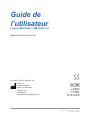 1
1
-
 2
2
-
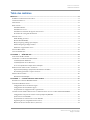 3
3
-
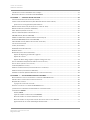 4
4
-
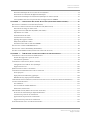 5
5
-
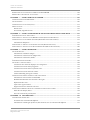 6
6
-
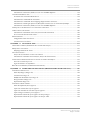 7
7
-
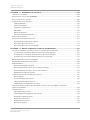 8
8
-
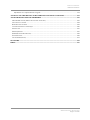 9
9
-
 10
10
-
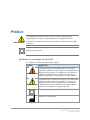 11
11
-
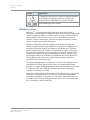 12
12
-
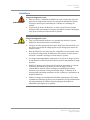 13
13
-
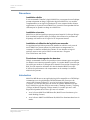 14
14
-
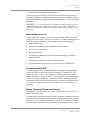 15
15
-
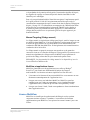 16
16
-
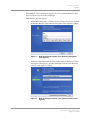 17
17
-
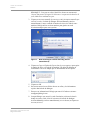 18
18
-
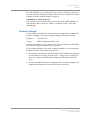 19
19
-
 20
20
-
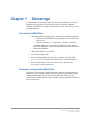 21
21
-
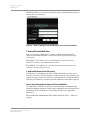 22
22
-
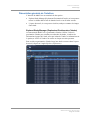 23
23
-
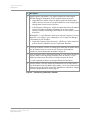 24
24
-
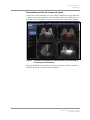 25
25
-
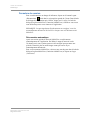 26
26
-
 27
27
-
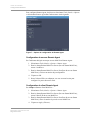 28
28
-
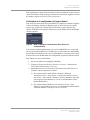 29
29
-
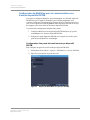 30
30
-
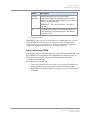 31
31
-
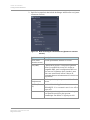 32
32
-
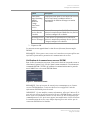 33
33
-
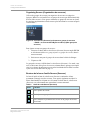 34
34
-
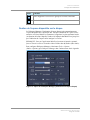 35
35
-
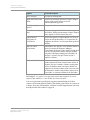 36
36
-
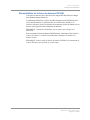 37
37
-
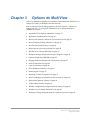 38
38
-
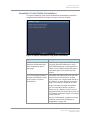 39
39
-
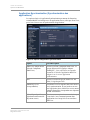 40
40
-
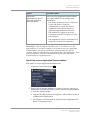 41
41
-
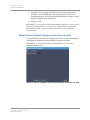 42
42
-
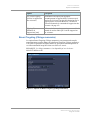 43
43
-
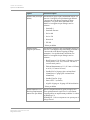 44
44
-
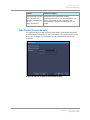 45
45
-
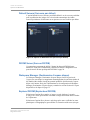 46
46
-
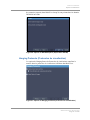 47
47
-
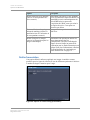 48
48
-
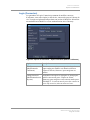 49
49
-
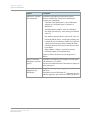 50
50
-
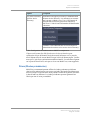 51
51
-
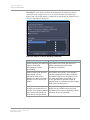 52
52
-
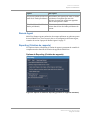 53
53
-
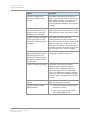 54
54
-
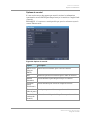 55
55
-
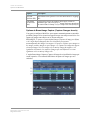 56
56
-
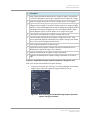 57
57
-
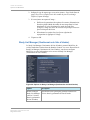 58
58
-
 59
59
-
 60
60
-
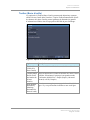 61
61
-
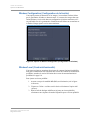 62
62
-
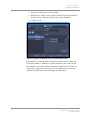 63
63
-
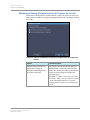 64
64
-
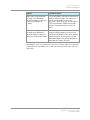 65
65
-
 66
66
-
 67
67
-
 68
68
-
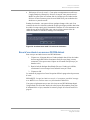 69
69
-
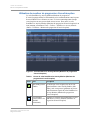 70
70
-
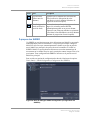 71
71
-
 72
72
-
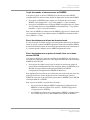 73
73
-
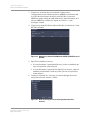 74
74
-
 75
75
-
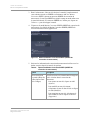 76
76
-
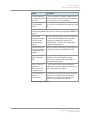 77
77
-
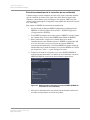 78
78
-
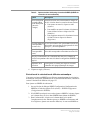 79
79
-
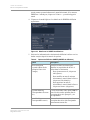 80
80
-
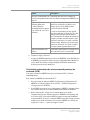 81
81
-
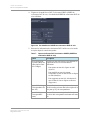 82
82
-
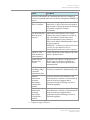 83
83
-
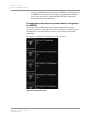 84
84
-
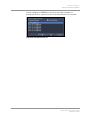 85
85
-
 86
86
-
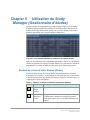 87
87
-
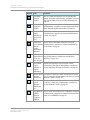 88
88
-
 89
89
-
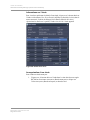 90
90
-
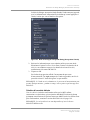 91
91
-
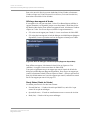 92
92
-
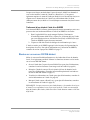 93
93
-
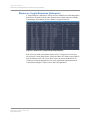 94
94
-
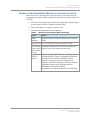 95
95
-
 96
96
-
 97
97
-
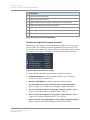 98
98
-
 99
99
-
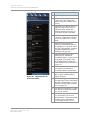 100
100
-
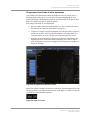 101
101
-
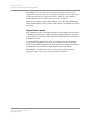 102
102
-
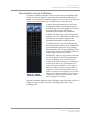 103
103
-
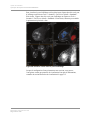 104
104
-
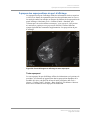 105
105
-
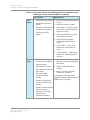 106
106
-
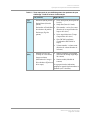 107
107
-
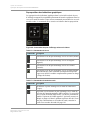 108
108
-
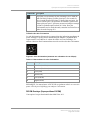 109
109
-
 110
110
-
 111
111
-
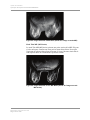 112
112
-
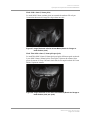 113
113
-
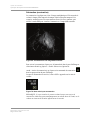 114
114
-
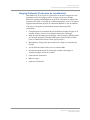 115
115
-
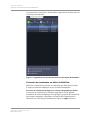 116
116
-
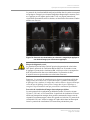 117
117
-
 118
118
-
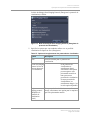 119
119
-
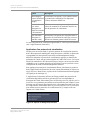 120
120
-
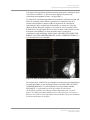 121
121
-
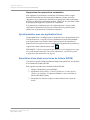 122
122
-
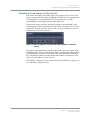 123
123
-
 124
124
-
 125
125
-
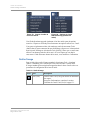 126
126
-
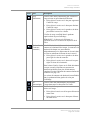 127
127
-
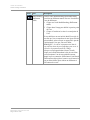 128
128
-
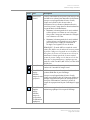 129
129
-
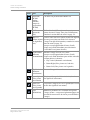 130
130
-
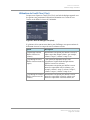 131
131
-
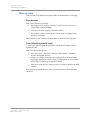 132
132
-
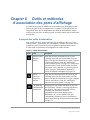 133
133
-
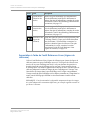 134
134
-
 135
135
-
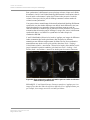 136
136
-
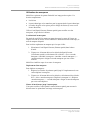 137
137
-
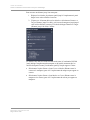 138
138
-
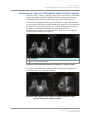 139
139
-
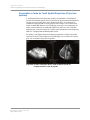 140
140
-
 141
141
-
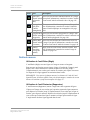 142
142
-
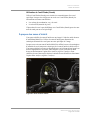 143
143
-
 144
144
-
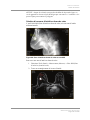 145
145
-
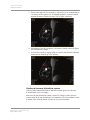 146
146
-
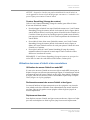 147
147
-
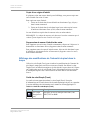 148
148
-
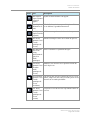 149
149
-
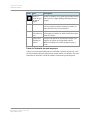 150
150
-
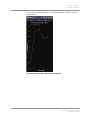 151
151
-
 152
152
-
 153
153
-
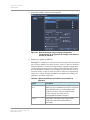 154
154
-
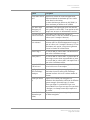 155
155
-
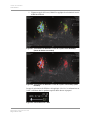 156
156
-
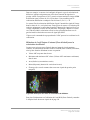 157
157
-
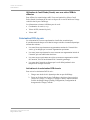 158
158
-
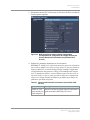 159
159
-
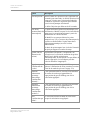 160
160
-
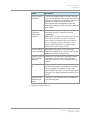 161
161
-
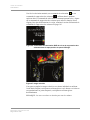 162
162
-
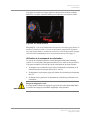 163
163
-
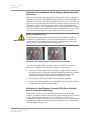 164
164
-
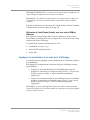 165
165
-
 166
166
-
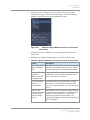 167
167
-
 168
168
-
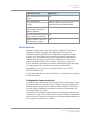 169
169
-
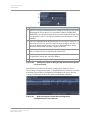 170
170
-
 171
171
-
 172
172
-
 173
173
-
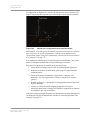 174
174
-
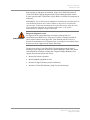 175
175
-
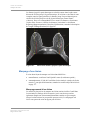 176
176
-
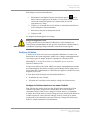 177
177
-
 178
178
-
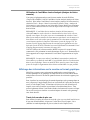 179
179
-
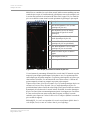 180
180
-
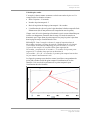 181
181
-
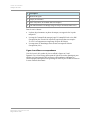 182
182
-
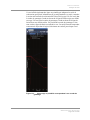 183
183
-
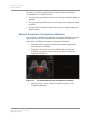 184
184
-
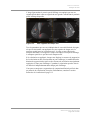 185
185
-
 186
186
-
 187
187
-
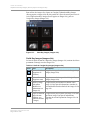 188
188
-
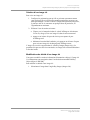 189
189
-
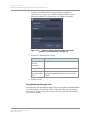 190
190
-
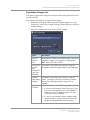 191
191
-
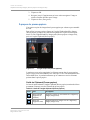 192
192
-
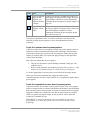 193
193
-
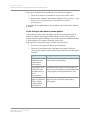 194
194
-
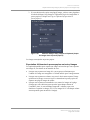 195
195
-
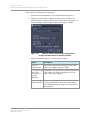 196
196
-
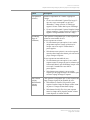 197
197
-
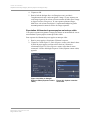 198
198
-
 199
199
-
 200
200
-
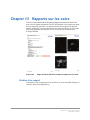 201
201
-
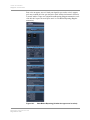 202
202
-
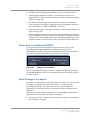 203
203
-
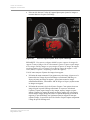 204
204
-
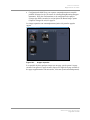 205
205
-
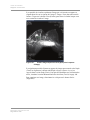 206
206
-
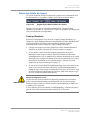 207
207
-
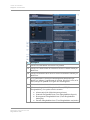 208
208
-
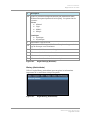 209
209
-
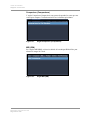 210
210
-
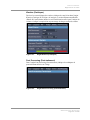 211
211
-
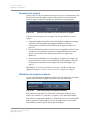 212
212
-
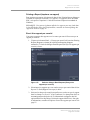 213
213
-
 214
214
-
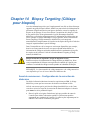 215
215
-
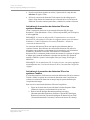 216
216
-
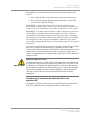 217
217
-
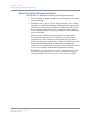 218
218
-
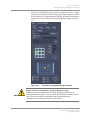 219
219
-
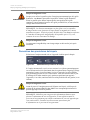 220
220
-
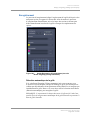 221
221
-
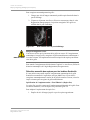 222
222
-
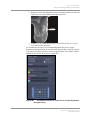 223
223
-
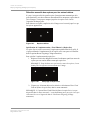 224
224
-
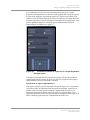 225
225
-
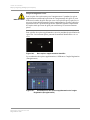 226
226
-
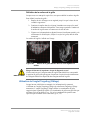 227
227
-
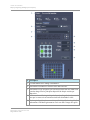 228
228
-
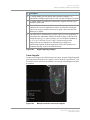 229
229
-
 230
230
-
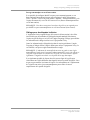 231
231
-
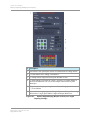 232
232
-
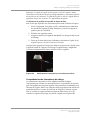 233
233
-
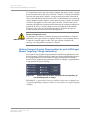 234
234
-
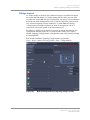 235
235
-
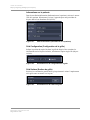 236
236
-
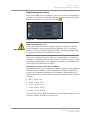 237
237
-
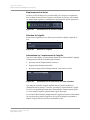 238
238
-
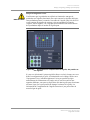 239
239
-
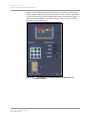 240
240
-
 241
241
-
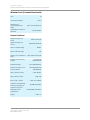 242
242
-
 243
243
-
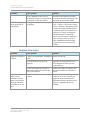 244
244
-
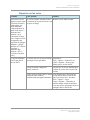 245
245
-
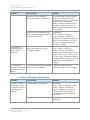 246
246
-
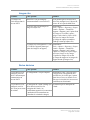 247
247
-
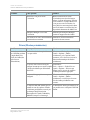 248
248
-
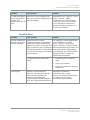 249
249
-
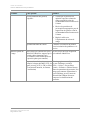 250
250
-
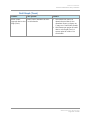 251
251
-
 252
252
-
 253
253
-
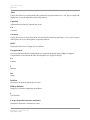 254
254
-
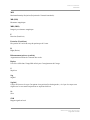 255
255
-
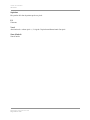 256
256
-
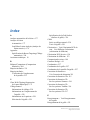 257
257
-
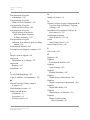 258
258
-
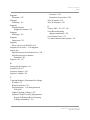 259
259
Hologic MultiView MR Breast Software Mode d'emploi
- Taper
- Mode d'emploi
Documents connexes
-
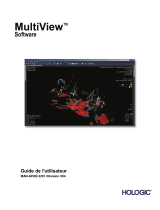 Hologic MultiView Breast Software Mode d'emploi
Hologic MultiView Breast Software Mode d'emploi
-
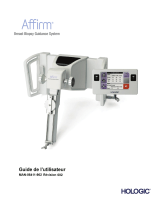 Hologic Affirm Breast Biopsy Guidance System Mode d'emploi
Hologic Affirm Breast Biopsy Guidance System Mode d'emploi
-
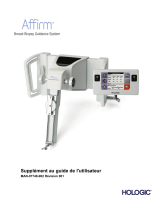 Hologic Affirm Contrast Biopsy Mode d'emploi
Hologic Affirm Contrast Biopsy Mode d'emploi
-
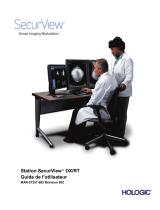 Hologic SecurView DX-RT Mode d'emploi
Hologic SecurView DX-RT Mode d'emploi
-
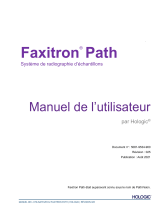 Hologic Faxitron Path Manuel utilisateur
Hologic Faxitron Path Manuel utilisateur
-
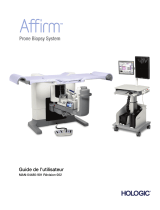 Hologic Affirm Prone Breast Biopsy Guidance System Mode d'emploi
Hologic Affirm Prone Breast Biopsy Guidance System Mode d'emploi
-
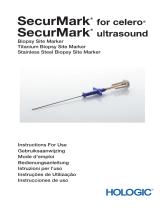 Hologic SecurMark Mode d'emploi
Hologic SecurMark Mode d'emploi
-
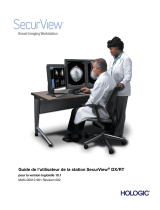 Hologic SecurViewDX-RT 10.1 Mode d'emploi
Hologic SecurViewDX-RT 10.1 Mode d'emploi
-
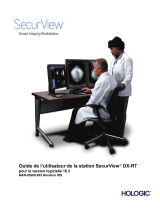 Hologic SecurView DX/RT Workstation Mode d'emploi
Hologic SecurView DX/RT Workstation Mode d'emploi
-
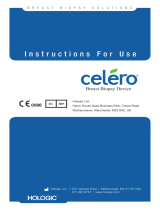 Hologic Celero Mode d'emploi
Hologic Celero Mode d'emploi